Картридер (картридер) - это устройство, которое позволяет считывать информацию с различных типов карт памяти. Оно может быть встроено непосредственно в компьютер или представлять собой отдельное периферийное устройство. Наличие картридера на компьютере может быть полезным для передачи фотографий, видео или других данных с карт памяти.
Чтобы определить, есть ли картридер на вашем компьютере, вам следует обратить внимание на наличие соответствующих слотов для карт памяти на корпусе устройства. Обычно картридеры имеют различные отверстия для различных типов карт, таких как SD, microSD, CompactFlash и другие. Если на вашем компьютере есть устройство для считывания карт памяти, вы сможете легко подключить карту и передавать данные без необходимости использовать специальные адаптеры или кабели.
Если ваш компьютер не имеет встроенного картридера, вы всегда можете приобрести внешний картридер USB, который подключается к компьютеру через порт USB. Такие устройства обладают широкой совместимостью с различными типами карт памяти и обеспечивают удобный способ передачи данных с карт на компьютер и наоборот.
Проверка физического наличия

Для определения наличия картридера на компьютере следует провести визуальную инспекцию. Проверьте переднюю и боковую панели корпуса компьютера на наличие отверстия под картридер. Как правило, картридер имеет специальный слот для вставки SD-карт или других типов карт памяти.
Также возможно, что картридер интегрирован в монитор компьютера или в ноутбук. В этом случае вы не увидите его отдельно на корпусе.
Если вы не обнаружили физического картридера на компьютере или ноутбуке, то скорее всего его просто нет и вам придется приобрести внешний картридер для чтения карт памяти.
Поиск в диспетчере устройств
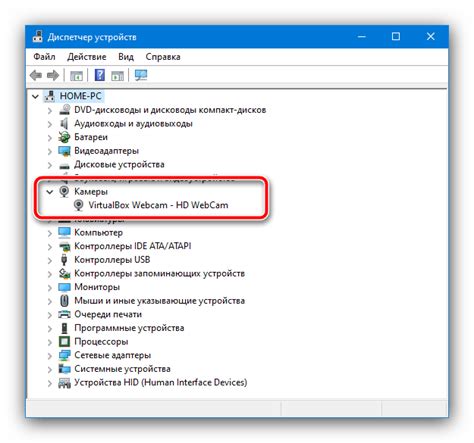
Для определения наличия картридера на компьютере можно воспользоваться функцией поиска в диспетчере устройств. Чтобы это сделать, выполните следующие действия:
| 1. | Нажмите комбинацию клавиш Win + X для открытия контекстного меню. |
| 2. | Выберите пункт "Диспетчер устройств". |
| 3. | В открывшемся окне диспетчера устройств найдите раздел "Чтение карт памяти" или "Устройства чтения карт памяти". |
| 4. | Если устройство картридера присутствует в списке, значит, оно установлено на компьютере. |
После выполнения этих шагов вы сможете определить наличие картридера на своем компьютере.
Использование специальных программ
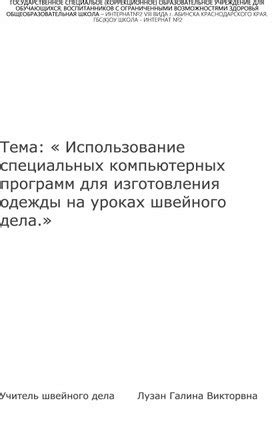
Некоторые из популярных программ, которые могут помочь в определении наличия картридера:
- HWiNFO
- Speccy
- SIW (System Information for Windows)
- Everest
Установите одну из этих программ на ваш компьютер и запустите ее для проверки наличия картридера. После сканирования вы узнаете, есть ли картридер на вашем устройстве и будете иметь более подробную информацию о нем.
Просмотр информации о портах
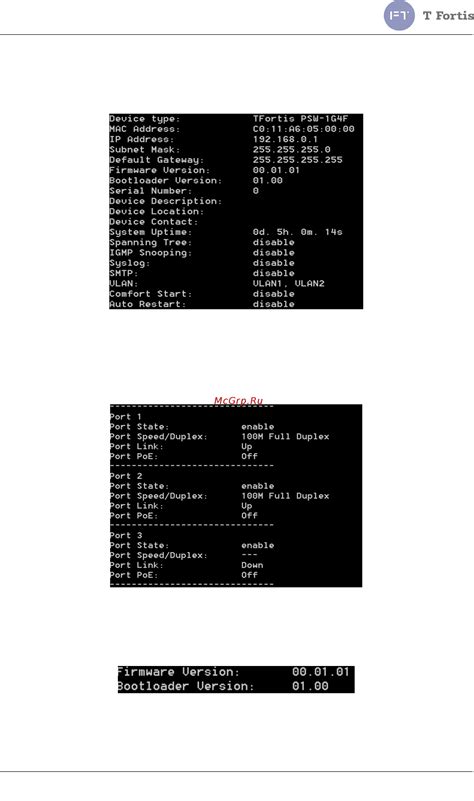
Чтобы узнать информацию о портах на компьютере, можно воспользоваться системными утилитами операционной системы.
В Windows:
- Откройте "Диспетчер устройств". Для этого нажмите правой кнопкой мыши на значок "Пуск" и выберите пункт "Диспетчер устройств".
- Найдите раздел "Порты (COM и LPT)" и щелкните по нему двойным щелчком.
- В открывшемся списке устройств вы увидите информацию о портах.
В macOS и Linux:
- Откройте терминал.
- Для просмотра списка портов на macOS введите команду:
ls /dev/cu.* - Для просмотра списка портов на Linux введите команду:
ls /dev/ttyS*
Таким образом, вы сможете получить информацию о наличии и состоянии портов на вашем компьютере.
Подключение устройства и проверка работы
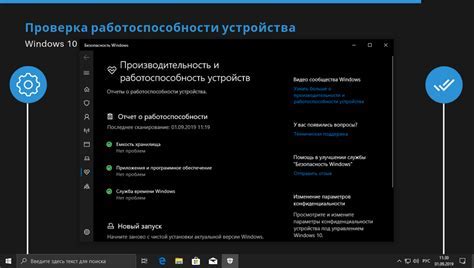
Чтобы определить наличие картридера на компьютере, сначала подключите устройство к компьютеру с помощью кабеля USB. Убедитесь, что картридер вставлен в правильный порт и правильно подключен.
После подключения устройства откройте проводник на компьютере и проверьте, появилось ли новое устройство в списке. Если картридер распознан компьютером, вы увидите его в списке устройств. Теперь можно перейти к копированию или чтению данных с карты памяти.
Консультация специалиста

В случае затруднений или неуверенности в том, оборудован ли ваш компьютер картридером, рекомендуется обратиться к специалисту компании, где приобреталось устройство, или обратиться в сервисный центр для получения консультации. Опытный специалист сможет помочь определить наличие или отсутствие картридера на вашем устройстве и проконсультировать по дальнейшим действиям, если потребуется.
Вопрос-ответ

Как определить, есть ли у меня картридер на компьютере?
Для того чтобы узнать, есть ли у вас картридер на компьютере, можно посмотреть наличие слота для карт памяти на корпусе компьютера. Обычно такие слоты располагаются в передней или боковой панели компьютера. Также можно проверить устройства в диспетчере устройств, где можно найти информацию о подключенных внешних устройствах, включая картридеры.
Можно ли использовать картридер на компьютере для считывания информации с флеш-накопителей?
Да, картридер предназначен для считывания информации с различных типов карт памяти, включая SD, MicroSD, CompactFlash и другие. При наличии картридера на компьютере, вы можете легко передавать данные с флеш-накопителей на компьютер и наоборот.
Какие преимущества есть у компьютеров с картридерами?
Компьютеры с встроенными картридерами предлагают удобство и функциональность. Они позволяют быстро и легко передавать данные с карточек памяти на компьютер без необходимости использовать дополнительные устройства. Кроме того, картридеры поддерживают различные типы карт памяти, что делает их универсальными и удобными в использовании.



